PS如何去除文字水印?
溜溜自学 平面设计 2022-05-05 浏览:1123
大家好,我是小溜,学习PS的,都要学会如何去除文字水印,这个对于会PS的人来说是比较基础的,很多初学者一开始学习PS的时候都很懵懂,不怎么会。那么今天小溜就带大家来看看,PS如何去除文字水印的方法,希望本文内容能够帮助到大家。
想要更深入的了解“PS”可以点击免费试听溜溜自学网课程>>
工具/软件
电脑型号:联想(Lenovo)天逸510S;系统版本:Windows7;软件版本:PS CS6
方法/步骤
第1步
我们来到PS界面,我们打开一张图片作为演示,如图。
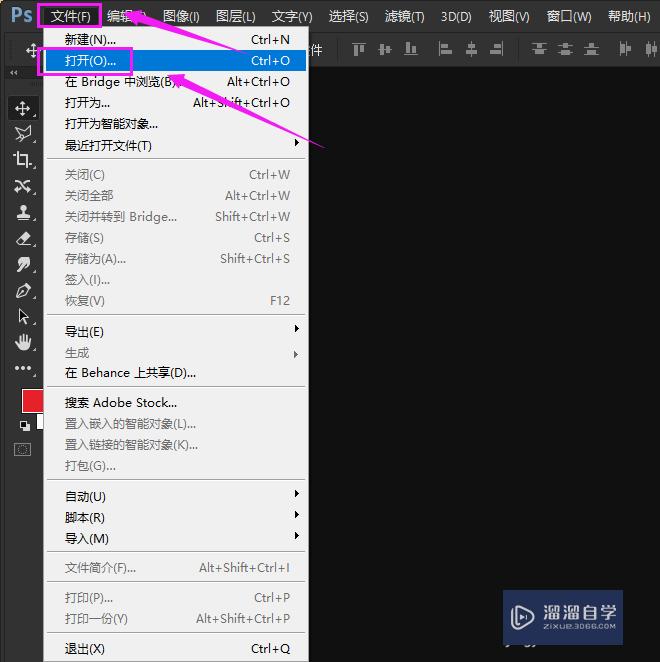
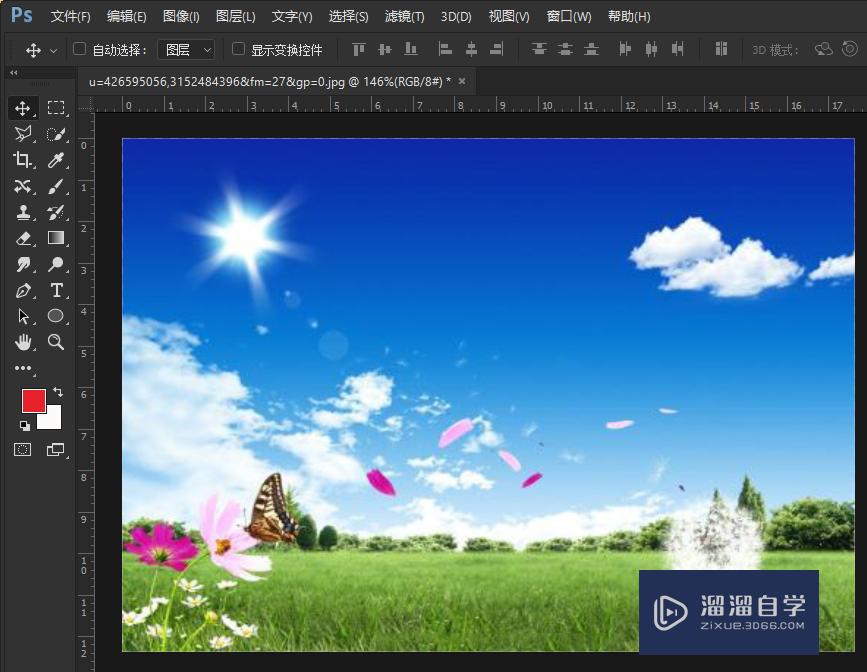
第2步
小编就随意的输入一些文字作为水印,如图。
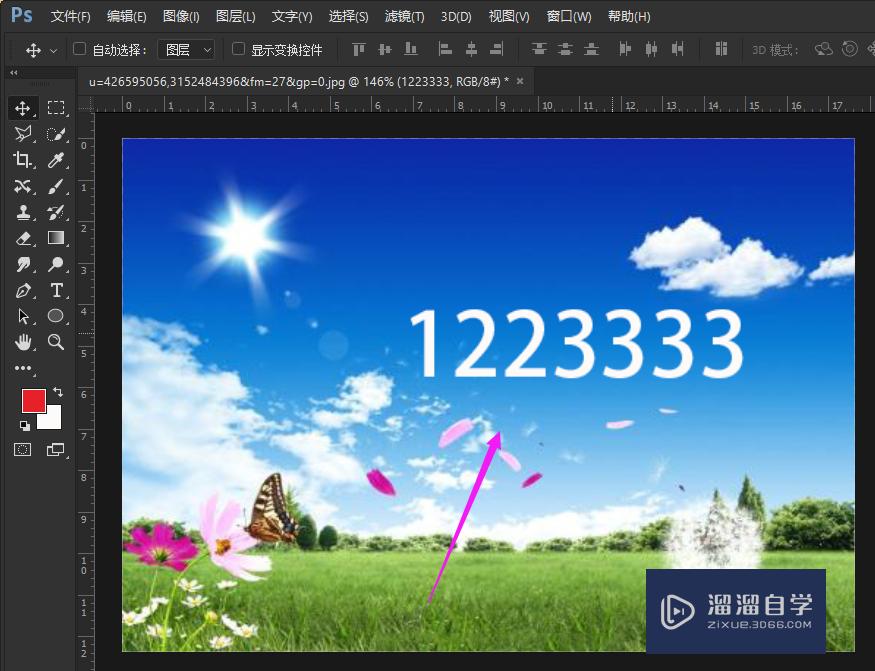
第3步
我们选择矩形选择工具,框选文字,如图。

第4步
我们框选文字后,我们接着就是按shift+F5,调出填充框,如图。
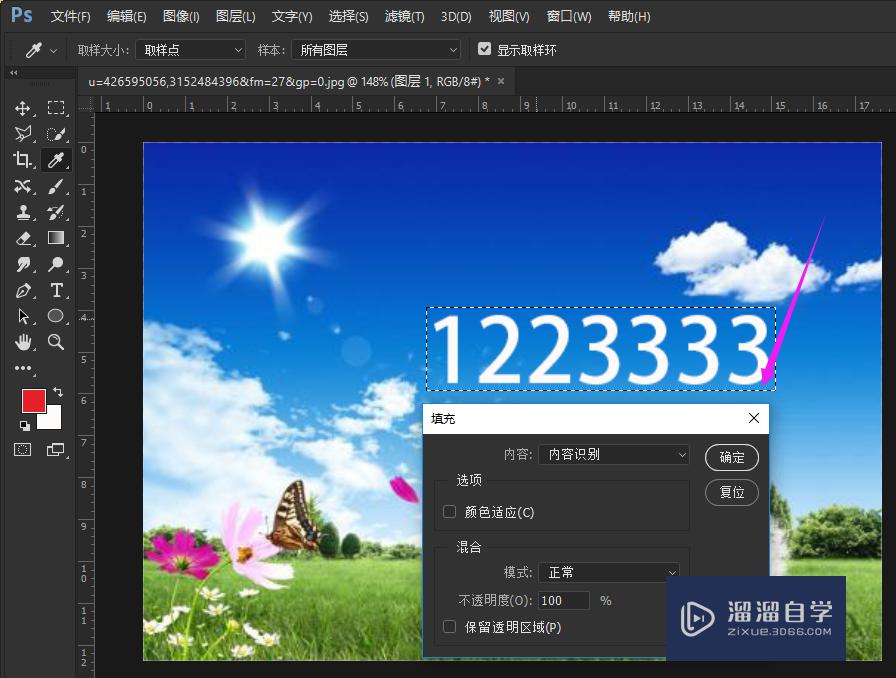
第5步
接着我们将内容设置为:内容识别,点击确定,如图。
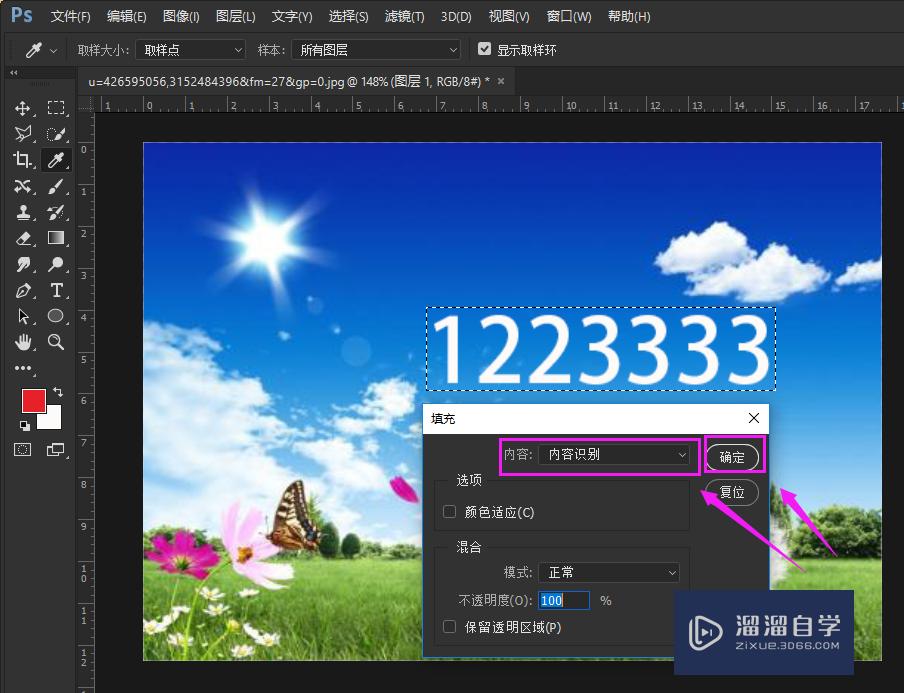
第6步
我们就可以看到文字水印已经没有了,最后按Ctrl+D,取消那个选框即可,如图。
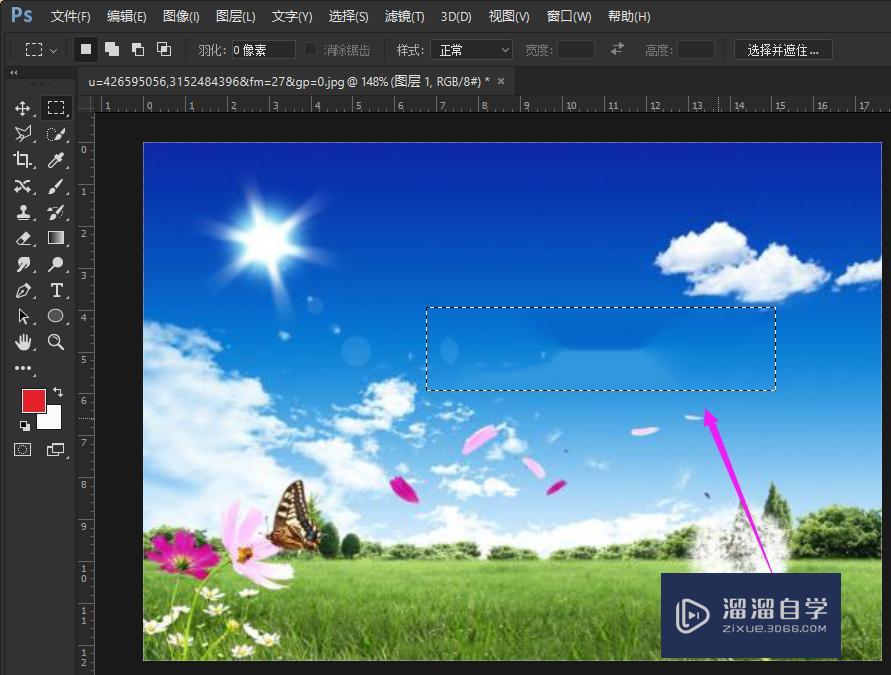
温馨提示
好了,以上就是“PS如何去除文字水印?”这篇文章全部内容了,小编已经全部分享给大家了,还不会的小伙伴们多看几次哦!最后,希望小编今天分享的文章能帮助到各位小伙伴,喜欢的朋友记得点赞或者转发哦!
相关文章
距结束 06 天 07 : 25 : 17
距结束 01 天 19 : 25 : 17
首页







